
Hostad MCP-server för Microsoft To Do
Microsoft To Do MCP-servern möjliggör sömlös integration mellan AI-verktyg och Microsoft To Do, vilket låter automatiserade arbetsflöden hantera att göra-listor...

Integrera FlowHunt med Microsoft Planner via Microsoft Planner MCP-servern för att automatisera uppgiftshantering, hantera planer och uppgifter, samt koppla dina AI-arbetsflöden till realtidsdata från Planner.
Hosta MCP-servrar med FlowHunt
FlowHunt’s plattform låter användare skapa AI-agenter för vilken tjänst som helst utan de vanliga besvären med MCP-servrar. Hosta MCP-servrar för valfri tjänst, automatisera arbetsflöden, koppla till externa verktyg och använd analys för att förbättra prestandan. FlowHunt gör skapandet av AI-agenter enkelt och effektivt för alla användare.
Gå till FlowHunt: Logga in på din FlowHunt.io-instrumentpanel .
Navigera till Integrationer: Hitta avsnittet “Integrationer” i vänstra sidomenyn.
Välj Microsoft Planner: Klicka på Microsoft Planner-integrationsalternativet för att börja konfigurera.
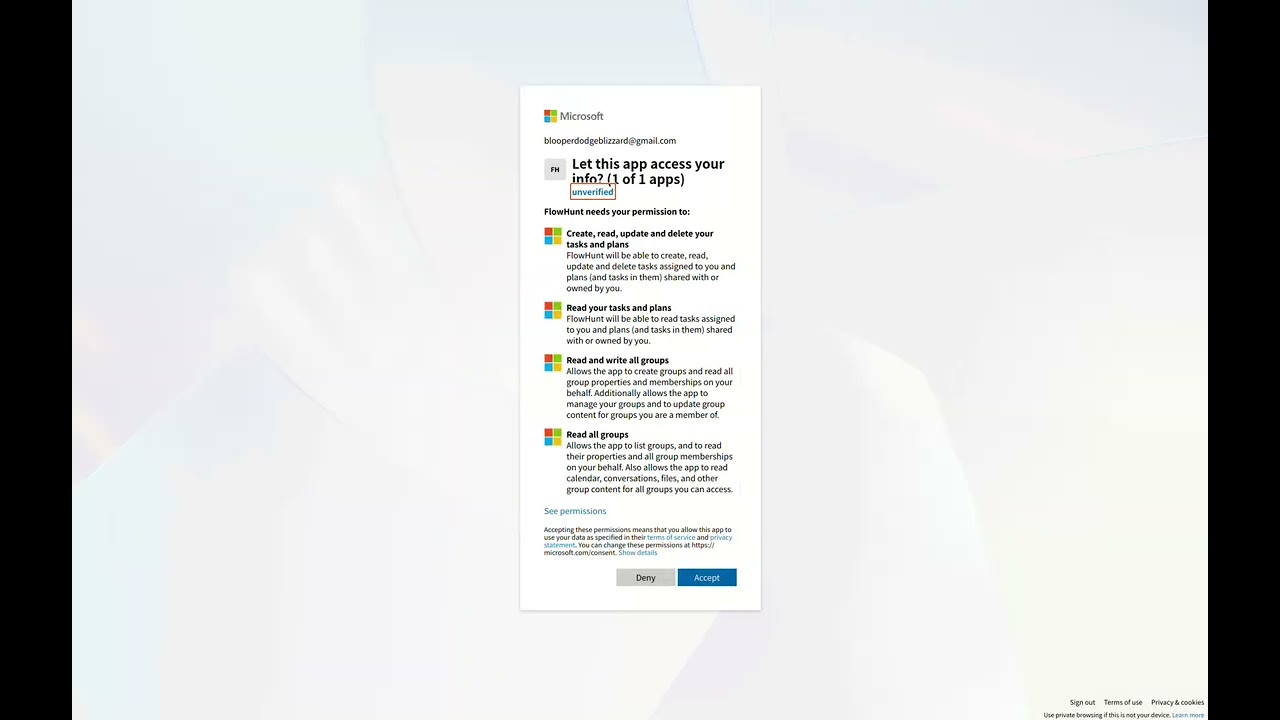
Integrera med Microsoft Planner: Klicka på Integrera och logga in med ditt Microsoft-konto för att autentisera och ge FlowHunt åtkomst till din Microsoft Planner-data.

💡 Tips: Se till att du använder ett Microsoft-konto med åtkomst till de Planner-planer du vill integrera. Förvara eventuella autentiseringsuppgifter säkert och dela dem inte offentligt.
Navigera till MCP-servrar: Gå till fliken “MCP-servrar” i din FlowHunt-instrumentpanel.
Lägg till ny server: Klicka på “Lägg till ny MCP-server”.
Välj Microsoft Planner: Välj “Microsoft Planner MCP-server” bland tillgängliga alternativ.
Konfigurera serververktyg: Välj de verktyg du vill aktivera för din MCP-server.
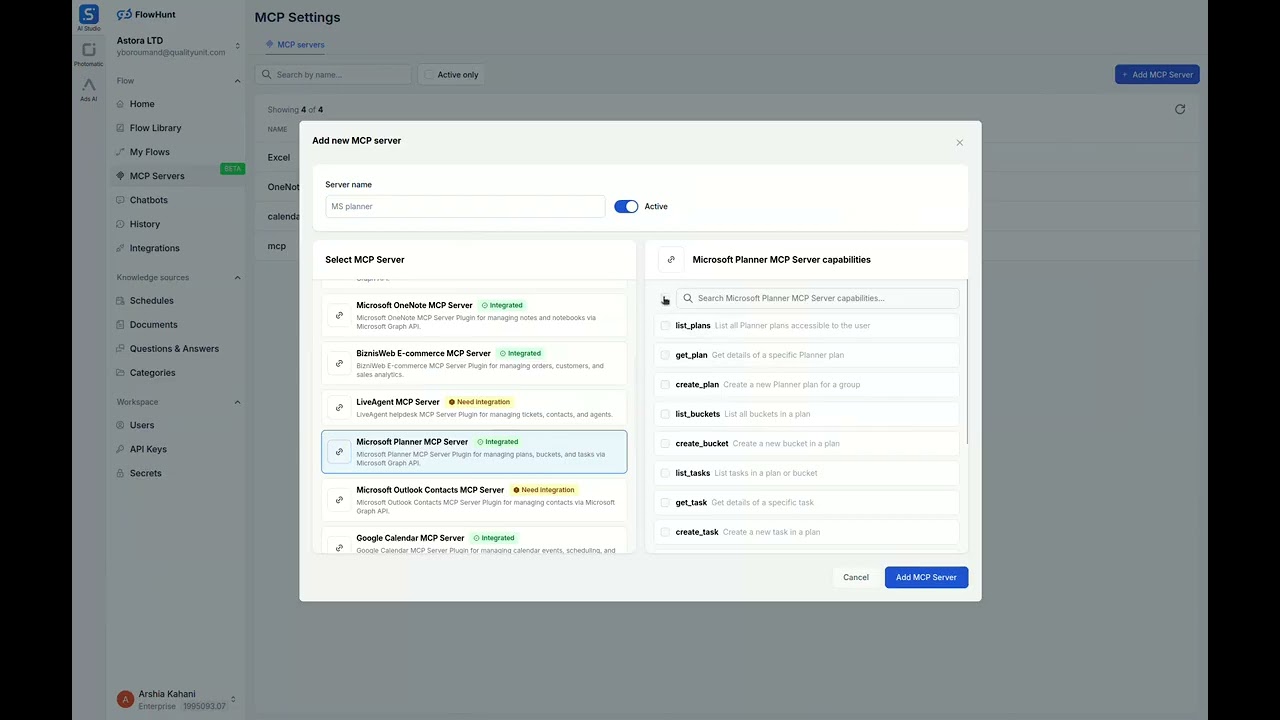
MCP-INTEGRATION
Följande verktyg ingår i Microsoft Planner MCP-integrationen:
Lista alla Planner-planer som användaren har åtkomst till för att hantera eller organisera uppgiftsplaner.
Hämta detaljer om en specifik Planner-plan, inklusive dess titel och ägare.
Skapa en ny Planner-plan för en grupp för att organisera uppgifter.
Lista alla hinkar i en plan för att hantera uppgiftskategorier.
Skapa en ny hink i en plan för att kategorisera uppgifter.
Lista uppgifter i en plan eller hink för att spåra framsteg.
Hämta detaljer om en specifik uppgift, inklusive förfallodatum och tilldelningar.
Skapa en ny uppgift i en plan med angivna detaljer som titel och förfallodatum.
Uppdatera en befintlig uppgift med nya detaljer såsom status eller förfallodatum.
Tilldela eller avlägsna användare till/från en uppgift för samarbete.
Lägg till en bilaga till en uppgift för ytterligare kontext eller resurser.
Få detaljerad information om en uppgift, inklusive beskrivning, referenser och checklista.
Ta bort en uppgift för att rensa bort inaktuella eller slutförda uppgifter.
📝 Observera: Du kan ändra eller lägga till verktyg senare baserat på dina föränderliga automatiseringsbehov.

{
"mcp": {
"transport": "streamable_http",
"url": "https://mcp.flowhunt.io/••••••••"
}
}
Bäst för: Att komma igång snabbt med beprövade automatiseringsmönster
Generera flöde: I din MCP-serverkonfiguration, klicka på “Skapa förkonfigurerat flöde”.
Välj mall: Välj “AI-agent med MCP” för att skapa ett färdigt arbetsflöde.
Anpassa logik: Använd FlowHunts visuella flödesbyggare för att skräddarsy automatiseringen:
Aktivera: Spara och aktivera ditt flöde för att påbörja automatiserade operationer.
Bäst för: Specifika automatiseringsbehov eller förbättring av befintliga arbetsflöden
{
"mcp": {
"transport": "streamable_http",
"url": "https://mcp.flowhunt.io/••••••••"
}
}
Designa arbetsflöde: Skapa egen logik som utnyttjar MCP-serverns verktyg:

Distribuera: Spara din konfiguration och aktivera flödet.
Att integrera Microsoft Planner MCP-server med FlowHunt.io skapar en kraftfull grund för intelligent schemaläggningsautomatisering. Oavsett om du effektiviserar händelsehantering, automatiserar schemauppdateringar eller förbättrar tidsorganisationen, möjliggör denna integration att dina AI-agenter kan arbeta sömlöst med din viktiga kalenderdata.
Börja med en enkel automatisering och utöka gradvis dina arbetsflöden i takt med att du blir mer bekväm med plattformen. Kombinationen av Microsoft Planners robusta schemaläggningsfunktioner och FlowHunts AI-drivna automatisering kommer att förändra hur du hanterar din tid och dina uppgifter.
Redo att börja? Påbörja din integration idag och lås upp hela potentialen med AI-driven schemaläggningsautomatisering!
FlowHunt erbjuder ett extra säkerhetslager mellan dina interna system och AI-verktyg, vilket ger dig granulär kontroll över vilka verktyg som är tillgängliga från dina MCP-servrar. MCP-servrar som hostas i vår infrastruktur kan sömlöst integreras med FlowHunts chatbot samt populära AI-plattformar som ChatGPT, Claude och olika AI-redigerare.
Lås upp kraften i AI-driven automatisering för din Microsoft Planner-miljö. Hantera enkelt planer, hinkar och uppgifter direkt i FlowHunt.

Microsoft To Do MCP-servern möjliggör sömlös integration mellan AI-verktyg och Microsoft To Do, vilket låter automatiserade arbetsflöden hantera att göra-listor...

Microsoft Calendar MCP-servern möjliggör sömlös integration mellan AI-verktyg och Microsoft Calendar, vilket gör det möjligt att automatisera arbetsflöden för a...
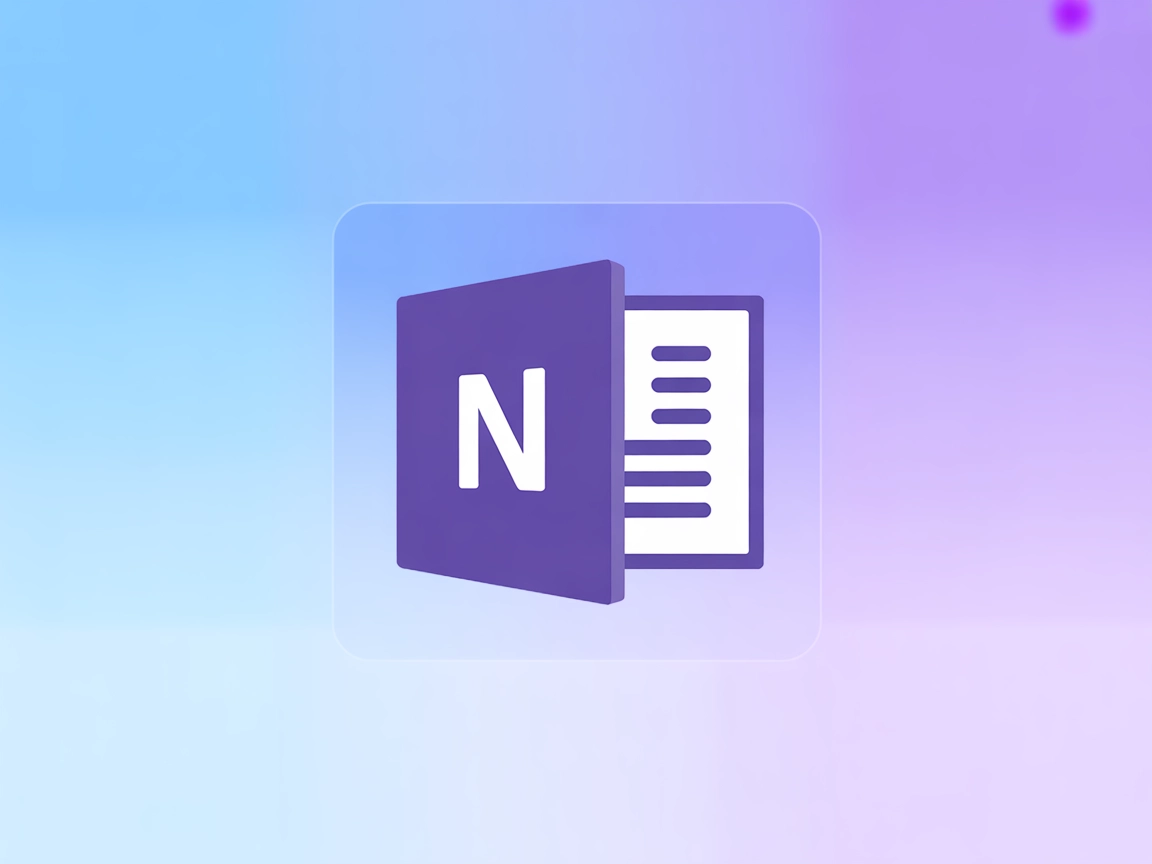
Microsoft OneNote MCP-server möjliggör sömlös integration mellan AI-verktyg och OneNote, vilket gör att automatiserade arbetsflöden kan hantera anteckningar, av...
Cookie-samtycke
Vi använder cookies för att förbättra din surfupplevelse och analysera vår trafik. See our privacy policy.